Līdz ar MacOS Monterey 12.3 izlaišanu Apple paziņoja, ka pārtrauc Dropbox un Microsoft OneDrive izmantoto kodola paplašinājumu darbību. Tas nozīmē, ka nevarēsit atvērt tikai tiešsaistes failus trešās puses lietojumprogrammās savā Mac datorā. Tā vietā jums būs jāatver šie tikai tiešsaistē pieejamie faili, izmantojot Finder. Gan Dropbox, gan Microsoft strādā pie labojumiem, kas ir pieejami attiecīgo lietotņu beta laidienos.
Saturs
- Saistītā lasīšana
- Kā iespējot Dropbox programmā Finder
-
Vai Dropbox nedarbojas operētājsistēmā macOS? Kā labot
- Iegūstiet piekļuvi Dropbox agrīnajiem laidieniem
- Saistītās ziņas:
Saistītā lasīšana
- Kas jauns operētājsistēmā macOS Monterey 12.3
- Kā lietot universālo vadību operētājsistēmā Mac un iPad
- Kā lejupielādēt Dropbox operētājsistēmai M1 Mac
- Labākās Dropbox alternatīvas operētājsistēmai Mac
- Kas jauns operētājsistēmā iOS 15.4 un iPadOS 15.4
Kā iespējot Dropbox programmā Finder
Pēc Dropbox instalēšanas un iestatīšanas pirmo reizi, lietotnes mape automātiski parādīsies zem Izlases sadaļa
programmā Finder. Tomēr ir daži gadījumi, kad tas tā nav. Ja sānjoslā neredzat Dropbox, varat to iespējot šādi:- Atveriet Meklētājs lietotni savā Mac datorā.
- Dodieties uz "Mājas” atrašanās vieta sānjoslā.
- Parasti tas ir jūsu vārds vai arī to var atrast kā pielāgotu nosaukumu, kas tika izveidots, iestatot Mac datoru.
- Atrodiet mapi Dropbox.
- Velciet un nometiet mapi Dropbox uz Izlase sadaļā.
Tagad jūs varēsiet ātri un ērti piekļūt saviem Dropbox failiem tieši no Finder sānjoslas.
Vai Dropbox nedarbojas operētājsistēmā macOS? Kā labot
Pēc tam, kad Apple paziņoja, ka Dropbox un OneDrive izmantotais kodola paplašinājums tiks pārtraukts, uzņēmumi ir strādājuši pie jaunas versijas izlaišanas. Tie, kas izmanto vecāku versiju ar MacOS Monterey 12.3, vairs nevarēs piekļūt “tikai tiešsaistes” failiem, izmantojot trešo pušu lietotnes. Tomēr, kamēr nav izlaista jauna stabila versija, Dropbox ir sniedzis norādījumus par to, kā joprojām piekļūt šiem failiem, kad tas ir nepieciešams.
- Atveriet Meklētājs lietotni savā Mac datorā.
- Izvēlieties savu Dropbox mape sānjoslā.
- Veiciet dubultklikšķi uz faila, kuru vēlaties atvērt.
Kad esat veicis dubultklikšķi uz faila programmā Finder, fails tiks automātiski lejupielādēts. Tādējādi fails ir pieejams tieši jūsu datorā, vienlaikus saglabājot to Mac datora mapē Dropbox.
Lai turpinātu piekļūt tikai tiešsaistes failiem no Dropbox, izmantojot trešo pušu lietotnes, jums jāveic šādas darbības.
- Atveriet Meklētājs lietotni savā Mac datorā.
- Sānjoslā atlasiet mapi Dropbox.
- Ar peles labo pogu noklikšķiniet uz faila, kuru vēlaties padarīt pieejamu.
- Izvēlieties Padarīt pieejamu bezsaistē no nolaižamās izvēlnes.
Kad fails būs lejupielādēts, mākoņa ikona tiks mainīta uz zaļu atzīmi. Tas nodrošina indikatoru, kad fails būs pieejams, izmantojot jūsu iecienītāko trešās puses Dropbox klientu.
Iegūstiet piekļuvi Dropbox agrīnajiem laidieniem
Tā kā Dropbox jau zināja, ka macOS Monterey 12.3 novecos nepieciešamos kodola paplašinājumus, uzņēmums ir strādājis pie jaunas versijas. Diemžēl tai joprojām ir piekļuve "Agrīnai izlaišanai", kas nozīmē, ka jums ir jāizmanto Dropbox beta versija, lai piekļūtu failiem tādā veidā, kā to varējāt agrāk.
Par laimi, joprojām ir iespēja izmēģināt Dropbox agrīnās izlaišanas versiju, un šeit ir norādīts, kā to izdarīt:

- Dodieties uz dropbox.com jūsu izvēlētajā pārlūkprogrammā Mac datorā.
- Pierakstieties savā Dropbox kontā.
- Noklikšķiniet uz sava profila attēla augšējā labajā stūrī.
- Nolaižamajā izvēlnē noklikšķiniet uz Iestatījumi.
- Ritiniet uz leju, līdz sasniedzat Agrīnie izlaidumi.
- Noklikšķiniet uz slēdža blakus Agrīnie izlaidumi lai aktivizētu beta laidienus savā kontā.
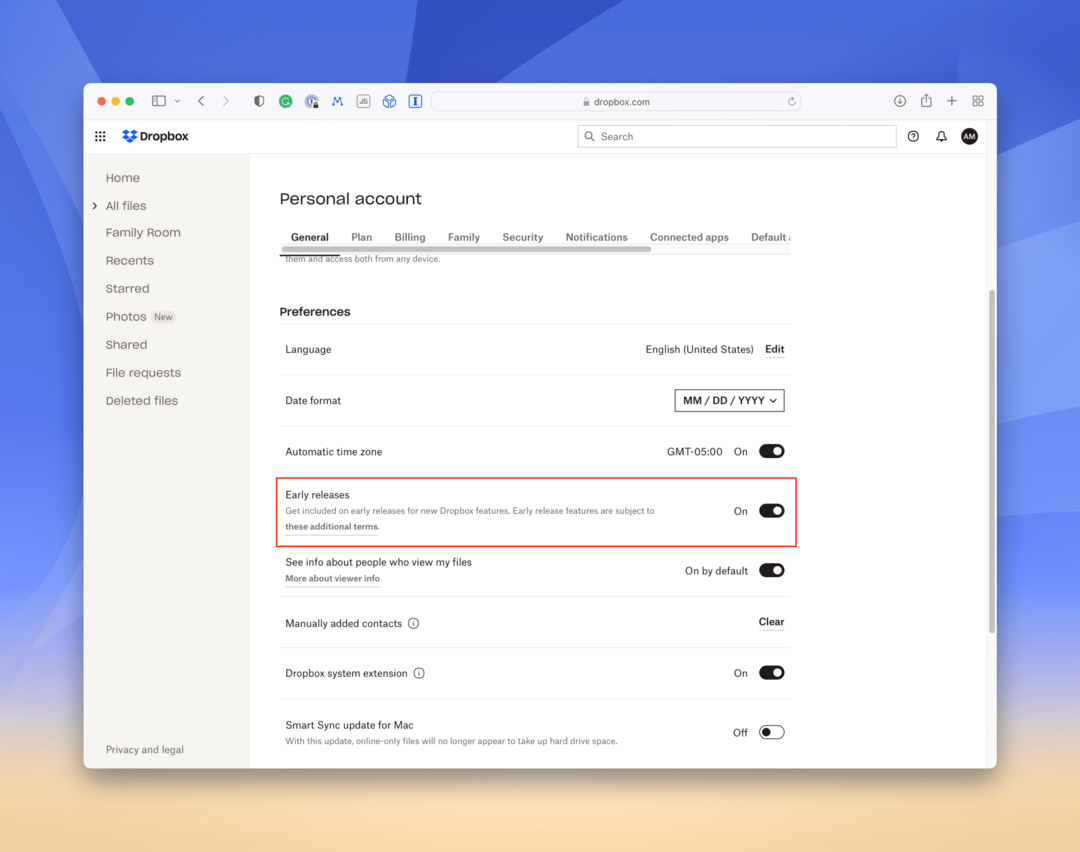
Turpmāk jūs saņemsiet agrīnās izlaišanas atjauninājumus no Dropbox. Tomēr, tā kā Dropbox lietotnes atjauninājumi darbojas, tie tiks lejupielādēti un automātiski lietoti fonā. Tas nozīmē, ka jums pašam nebūs manuāli jāatjaunina lietotne, kas nodrošina nevainojamu pieredzi.
Endrjū ir ārštata rakstnieks, kas dzīvo ASV austrumu krastā.
Gadu gaitā viņš ir rakstījis dažādām vietnēm, tostarp iMore, Android Central, Phandroid un dažām citām vietnēm. Tagad viņš pavada savas dienas, strādājot HVAC uzņēmumā, bet naktīs strādā kā ārštata rakstnieks.